Microsoft Outlook biedt meestal soepele prestaties, maar soms mislukt het. Veel gebruikers vragen om hulp als het wachtwoordvak verdwijnt.
Outlook kan u vragen om het e-mailwachtwoord opnieuw in te voeren voor een account dat is ingesteld binnen. De boodschap Wachtwoord nodig neemt uiteindelijk de informatiebalk onder aan het Outlook-venster. U klikt om uw wachtwoord in te voeren, maar het wachtwoorddialoogvenster verdwijnt snel.
Probeer uw computer niet opnieuw op te starten. Dit lost het probleem blijkbaar op, maar alleen tot de volgende dag. Het verwijderen van het Outlook-profiel werkt ook niet als het wachtwoordvak verdwijnt.
De fout klinkt als lastig op te lossen, maar als je momenteel last hebt van een soortgelijk Outlook-probleem, lees dan verder, want dit artikel kan je misschien helpen.
Wat te doen als het Outlook-wachtwoordvenster niet verschijnt?
1. Eenvoudige oplossing voor het verdwijnen van Outlook + Word-wachtwoordvak
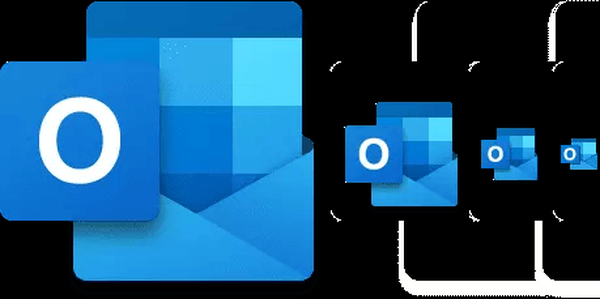
- Dichtbij Outlook naar beneden.
- Open Woord en selecteer een leeg document.
- Dan klikken Bestand> Account> Afmelden.
- Dichtbij Woord naar beneden.
- Open Outlook alweer.
- U zou nu het Gebruikersnaam en wachtwoord.
Pas eerst de bovenstaande truc toe. Het is eenvoudiger en sneller te doen dan de rest van de onderstaande oplossingen.
2. Wis Credential Manager
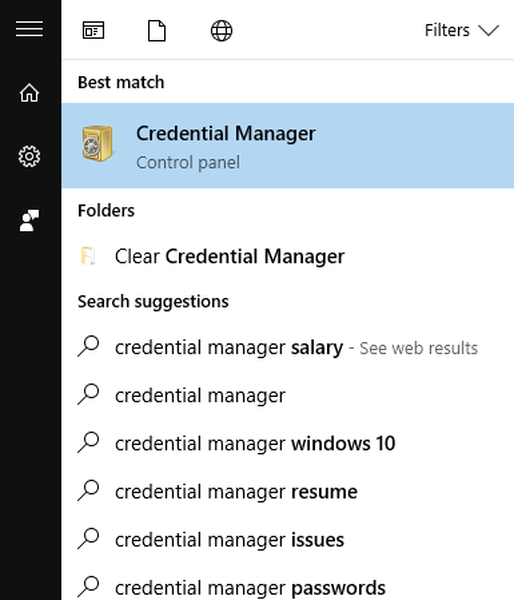
- Dichtbij Outlook.
- Van de Start menu, selecteer Controlepaneel.
- Klik Gebruikersaccounts.
- Dan klikken Credential Manager.
- In de Windows-referenties en algemene referenties sectie, Klik Details.
- Klik Verwijderen uit kluis.
- Klik Ja op het waarschuwingsvak.
- Herhaal deze stappen voor alle opgeslagen aanmeldingsgegevens die verwijzen naar het Office 365 of ms.outlook e-mailadressen.
- Sluit de Configuratiescherm.
- Open vervolgens opnieuw Outlook.
Wanneer u een Office 365-account gebruikt, kan uw probleem het gevolg zijn van onjuist opgemaakte inloggegevens die zijn opgeslagen in Windows Credential Manager.
Kunt u het Configuratiescherm niet openen? Bekijk deze stapsgewijze handleiding om een oplossing te vinden.
3. Werkplekaccount verwijderen
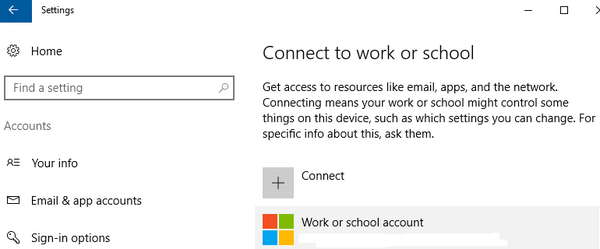
- Sluiten Outlook.
- Houd de Windows + I-toetsen tegelijkertijd om het Instellingenvenster.
- Ga naar Accounts> Toegang tot werk of school.
- Klik Loskoppelen.
- Herinitieer Outlook.
- Het zou nu moeten vragen om Inloggegevens en maak verbinding, zonder dat extra synchronisatie nodig is.
Notitie: U kunt later een werkplekaccount verbinden via hetzelfde pad: Instelling> Accounts> Toegang tot werk of school.
Als je problemen ondervindt bij het openen van de Setting-app, bekijk dan dit artikel om het probleem op te lossen.
4. Voeg een DWORD toe met de waarde 1
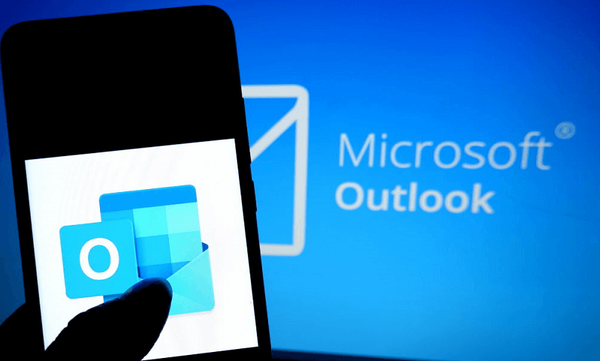
U kunt ook een DWORD met de naam DisableADALatopWAMOverride met de waarde 1 toevoegen aan het register in dit pad: HKEY_CURRENT_USER \ Software \ Microsoft \ Office \ 16.0 \ Common \ Identity \.
Uw volgende stap is om uw pc opnieuw op te starten. Open Outlook en controleer of het probleem zich blijft voordoen. Als dit het geval is, verwijdert u de registervermelding die u eerder hebt gemaakt en start u de computer opnieuw op.
5. Controleer mogelijke fouten met de inloggegevens
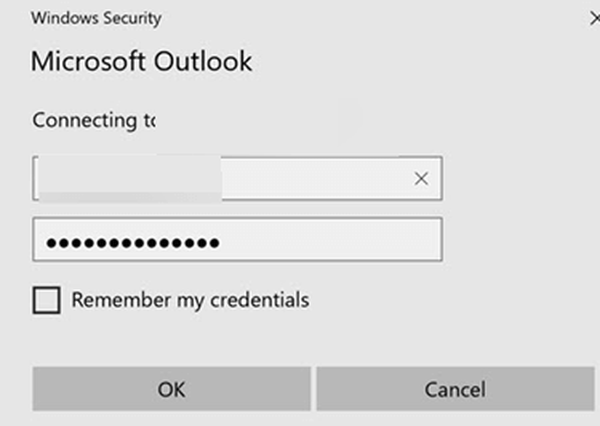
- Open Instellingen in Windows 10.
- Klik Systeem> Gedeelde ervaringen.
- Als het Accounts sectie toont elke fout met de inloggegevens, is het tijd om de juiste inloggegevens in te voeren.
- Open ten slotte Outlook en alles zou nu goed moeten werken.
Notitie: Zorg ervoor dat Outlook en eventuele andere Office-toepassingen zijn gesloten voordat u de bovenstaande stappen uitvoert.
Eindwoorden
Maakt u zich geen zorgen meer wanneer u op het dialoogvenster klikt om het wachtwoord in te voeren, zodat het minder dan een seconde knippert voordat het verdwijnt. De hier genoemde oplossingen zouden het probleem met het verdwijnen van het wachtwoordvak moeten oplossen en de prestaties van Outlook zullen worden verbeterd.
Was dit artikel behulpzaam? Als u meer hulp nodig heeft, aarzel dan niet om contact met ons op te nemen via de opmerkingen hieronder. Wij staan altijd open voor uw vragen.
 Friendoffriends
Friendoffriends



